Pixelmator Pro -arvostelu: Onko se todella niin hyvä vuonna 2022?
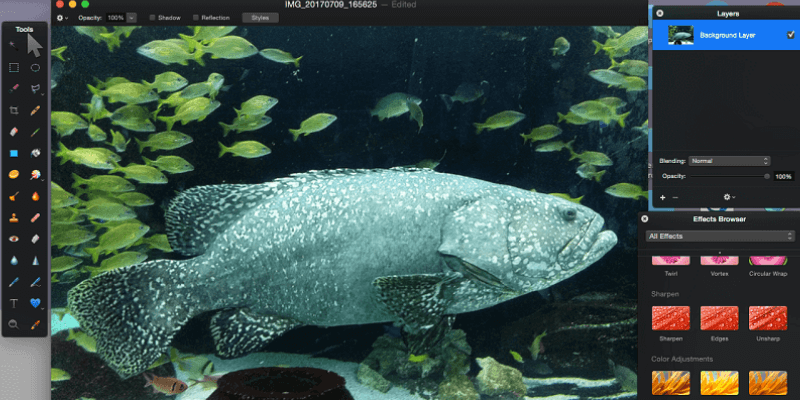
Pixelmator
Yhteenveto
Pixelmator Pro on tuhoisa kuvankäsittely- ja digitaalinen maalaussovellus, joka valtaa korkealaatuisten amatöörien markkinat Photoshopin vaihtoehdot Macille. Siinä on riittävän yksinkertainen käyttöliittymä, jotta voit oppia ilman laajoja opetusohjelmia, ja se on melko tehokas, kun on kyse kuvien muokkaamisesta värisäätöjen ja manipulaatioiden avulla. Sovellus tarjoaa joukon suodattimia, jotka luovat mielenkiintoisia tehosteita kuvaan kaleidoskoopista ja laatoituksista useisiin vääristymiin. Siinä on myös loistava työkalusarja digitaaliseen maalaukseen, jotka tukevat mukautettuja ja tuotuja siveltimiä.
Sovellus sopii parhaiten amatööri- tai satunnaisille kuvankäsittelyohjelmille ja suunnittelijoille. Se on suunniteltu toimimaan yhdessä projektissa kerrallaan, etkä voi odottaa, että joudut muokkaamaan useita kymmeniä valokuvia tai työskentelemään RAW-tiedostojen kanssa. Pixelmator on kuitenkin loistava vaihtoehto niille, jotka haluavat harjoittaa satunnaista graafista suunnittelua, maalausta tai valokuvien muokkausta. Työkalut ovat intuitiivisia ja hyvin suunniteltuja, ja ominaisuudet vastaavat kalliimpien kilpailevien työkalujen ominaisuuksia.
Mistä minä tykkään: Puhdas käyttöliittymä, helppokäyttöinen. Erilaisia tehosteita kuvansäätöjen lisäksi. Tukee useita ohjelmien mukautuksia. Maalaustyökalut ovat tehokkaita ja virheettömiä. Loistava joukko työkaluja, jotka sopivat muihin ammattimaisiin valokuvaeditoreihin.
Mistä en pidä: Kuvankäsittelyn hallinta tuntuu rajoitetulta. Ei historiapaneelia tai tuhoamattomia vaikutuksia. Siitä puuttuu suunnittelutyökalut, kuten CMYK- tai RAW-tuki.
Mikä on Pixelmator?
Pixelmator on tuhoisa valokuvaeditori ja digitaalinen maalaussovellus macOS:lle. Tämä tarkoittaa, että voit säätää kuviesi värisävyjä ja tehdä kuviisi muunnoksia ja muita manipulaatioita sovelluksen avulla. Voit myös luoda tyhjän dokumentin ja käyttää maalaustyökaluja oman kuvan suunnitteluun, joko vapaalla kädellä tai muototyökaluilla. Se on bittikarttaohjelma eikä tue vektorigrafiikkaa.
Se on mainostettu ohjelmaksi, jossa on paremmat muokkaustyökalut ja työnkulku, ja se on suunniteltu erityisesti ammattilaisten valokuvatyöhön.
Onko Pixelmator kuin Photoshop?
Kyllä, Pixelmator on samanlainen kuin Adobe Photoshop. Molempia käyttäneenä näen useita yhteyksiä käyttöliittymän, työkalujen ja käsittelyn välillä. Harkitse esimerkiksi, kuinka samanlaiselta Photoshopin ja Pixelmatorin työkalupaneeli näyttää ensi silmäyksellä.
Vaikka Photoshop on tiivistänyt muutamia muita työkaluja, Pixelmatorilla on melkein kaikki sopivat työkalut. On kuitenkin tärkeää huomata, että näiden kahden ohjelman välillä on eroja. Photoshop on alan standardiohjelma, joka tukee animaatioiden, tuhoamattomien tehosteiden ja CMYK-värien luomista.
Toisaalta Pixelmatoria pidetään Photoshop-vaihtoehtona Macille, ja siitä puuttuu nämä edistyneemmät ominaisuudet. Pixelmator ei ole tarkoitettu korvaamaan Photoshopia työskenteleville ammattilaisille, mutta se on loistava resurssi opiskelijoille, harrastajille tai satunnaisille suunnittelijoille.
Onko Pixelmator ilmainen?
Ei, Pixelmator ei ole ilmainen ohjelma. Se on saatavana hintaan 19.99 dollaria Mac App Storesta, joka on ainoa paikka, josta voit ostaa ohjelman. Jos et ole varma, haluatko ostaa sen, Pixelmator-sivusto tarjoaa ilmaisen kokeiluversion, jonka avulla voit ladata ohjelman ja käyttää kaikkia sen ominaisuuksia 30 päivän ajan. Sinun ei tarvitse lähettää sähköpostia tai luottokorttia. 30 päivän kuluttua sinua rajoitetaan käyttämästä ohjelmaa ennen kuin ostat sen.
Onko Pixelmator saatavilla Windowsille?
Valitettavasti Pixelmator ei ole tällä hetkellä saatavilla Windowsille, ja sen voi ostaa vain Mac App Storesta. Otin yhteyttä heidän infotiimiinsä sähköpostitse kysyäkseni, onko heillä suunnitelmia PC-sovelluksen käyttöön tulevaisuudessa, ja sain seuraavan vastauksen: ‘Ei konkreettisia suunnitelmia PC-versiolle, mutta olemme pohtineet sitä!’
Näyttää siltä, että Windows-käyttäjät eivät ole onnekkaita tässä. Alla oleva ‘Vaihtoehdot’ -osio sisältää kuitenkin useita muita Windowsissa toimivia vaihtoehtoja ja saattaa listata etsimäsi.
Kuinka käyttää Pixelmatoria?
Jos olet jo työskennellyt a Macin valokuvien muokkaus tai maalaussovellus, kuten Photoshop, Pixlr tai GIMP, voit sukeltaa suoraan Pixelmatorilla. Käyttöliittymät ovat hyvin samankaltaisia kaikissa näissä ohjelmissa, jopa pikanäppäimiin ja pikanäppäimiin asti. Mutta vaikka olisitkin uusi editoija, Pixelmator on erittäin helppokäyttöinen ohjelma.
Pixelmatorin luojat tarjoavat suuren joukon ‘aloitusopastuksia’ lähes kaikista muista aiheista, jotka ovat saatavilla kirjallisessa muodossa. tätä. Jos olet enemmän videoihminen, sinulle on myös paljon opetusohjelmia. The Pixelmator Youtube-kanava tarjoaa videotunteja monista samoista aiheista, joita käsitellään painettuna.
Sisällysluettelo
Miksi luota minuun tässä arvostelussa?
Nimeni on Nicole Pav, ja muistan käyttäneeni tietokonetta ensimmäisen kerran noin seitsemän vuoden iässä. Kiinnostuin silloin, ja siitä lähtien olen ollut koukussa. Minulla on myös intohimo taiteeseen, jota harrastan harrastuksena, kun minulla on muutama vapaa-aika. Arvostan rehellisyyttä ja selkeyttä, minkä vuoksi kirjoitan nimenomaan tarjotakseni ensikäden tietoa ohjelmista, joita olen todella kokeillut. Kuten sinä, haluan hyödyntää budjettini parhaalla mahdollisella tavalla ja nauttia täydellisestä tuotteesta, johon päädyn.
Työskentelin useiden päivien ajan Pixelmatorin kanssa testatakseni niin monia ominaisuuksia kuin pystyin. Digitaalisiin maalausominaisuuksiin käytin Huion 610PRO -tablettiani (verrattavissa suurempiin Wacom-tabletteihin), kun taas kuvankäsittelyominaisuuksia testattiin muutamalla valokuvalla äskettäiseltä matkaltani. Sain kopion Pixelmatorista heidän ilmaisella kokeiluversiollaan, jonka avulla voit käyttää ohjelmaa täysin ilmaiseksi XNUMX päivän ajan ilman sähköpostia tai luottokorttia.
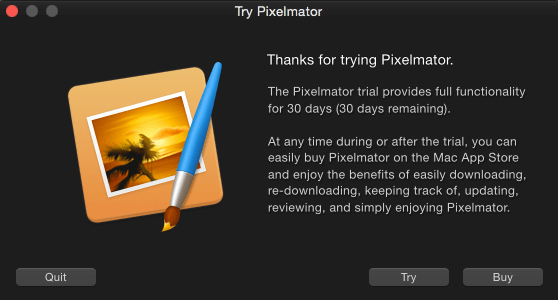
Kokeiluni aikana loin pari tiedostoa ja jopa otin yhteyttä heidän tukitiimiinsä saadakseni syvällisemmän käsityksen ohjelmasta (lue lisää kohdasta ‘Syyt arvioideni takana’).
Pixelmator-arvostelu: Mitä hyötyä siitä sinulle on?
Työkalut ja käyttöliittymä
Kun ohjelma avataan ensimmäisen kerran, kokeiluversiota käyttäviä tervehditään viestillä, jossa kerrotaan kuinka monta käyttöpäivää on jäljellä. Kun tätä viestiä napsautetaan, sekä ostajat että kokeilijat lähetetään seuraavaan käynnistysnäyttöön.
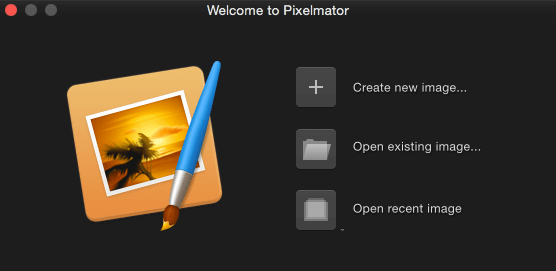
Vaihtoehdot ovat melko itsestäänselviä. Uuden kuvan luominen näyttää tyhjän kankaan valitsemillasi mitoilla ja määrityksillä, olemassa olevan kuvan avaaminen kehottaa valitsemaan kuvan tietokoneeltasi ja äskettäisen kuvan avaaminen on merkityksellistä vain, jos haluat avata tiedoston, joka oli aiemmin manipuloi Pixelmatorissa.
Riippumatta siitä, mitä valitset, sinut ohjataan samaan käyttöliittymään työskentelemään. Olen tuonut tänne kuvan suuresta kalasta akvaariosta, jossa kävin. Se ei todellakaan ole loistava valokuva, mutta se antoi runsaasti tilaa säätää ja kokeilla.
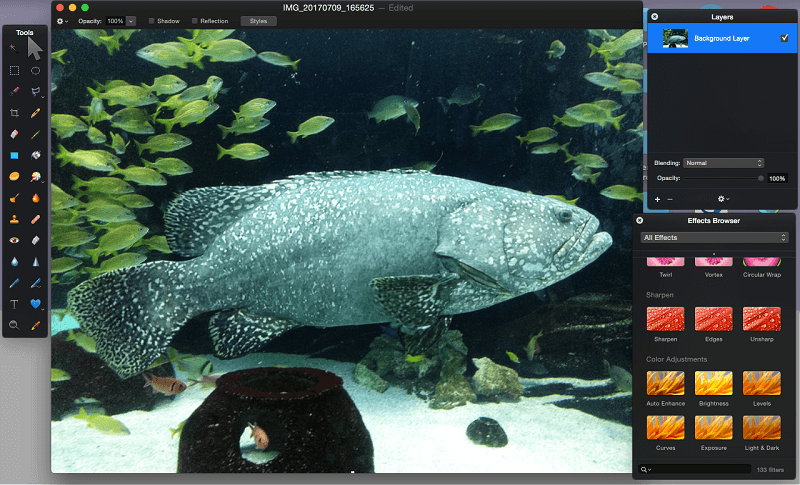
Pixelmatorilla käyttöliittymä ei rajoitu yhteen ikkunaan, jolla on hyvät ja huonot puolensa. Toisaalta tämä tekee kaikesta hyvin muokattavissa. Voit vetää muokkauspaneeleja minne tarvitset, mikä voi parantaa työnkulkuasi huomattavasti. Paneeleita voidaan lisätä tai poistaa haluttaessa tilan vapauttamiseksi, ja kaiken kokoa voi muuttaa.
Toisaalta kaikki auki olevat taustaikkunat jäävät juuri työsi taakse, mikä voi häiritä tai saada sinut vahingossa vaihtamaan ikkunoita. Myöskään käsittelemäsi kuvan pienentäminen ei pienennä muokkauspaneeleja, jotka ovat näkyvissä, kunnes napsautat pois ohjelmasta.
Jokainen paneeli sisältää joukon työkaluja, jotka liittyvät tiettyyn toimintoon, ja paneelit voidaan piilottaa tai näyttää avattavasta NÄYTÄ-valikosta. Oletusarvoisesti ohjelma näyttää työkalupalkin, tasot-paneelin ja tehosteselaimen.
Työkalupalkki sisältää kaikki perustyökalut, joita voit odottaa muokkaus- ja maalausohjelmalta ‘siirtämisestä’ tai ‘poistamisesta’ erilaisiin valintavaihtoehtoihin, retusointivalintoihin ja maalaustyökaluihin. Lisäksi voit muokata tämän työkalupalkin sisältöä avaamalla ohjelman asetukset ja vetämällä ja pudottamalla. Tämän avulla voit poistaa työkaluja, joita et käytä, tai järjestää paneelin uudelleen sellaiseksi, joka sopii paremmin työnkulkuusi.
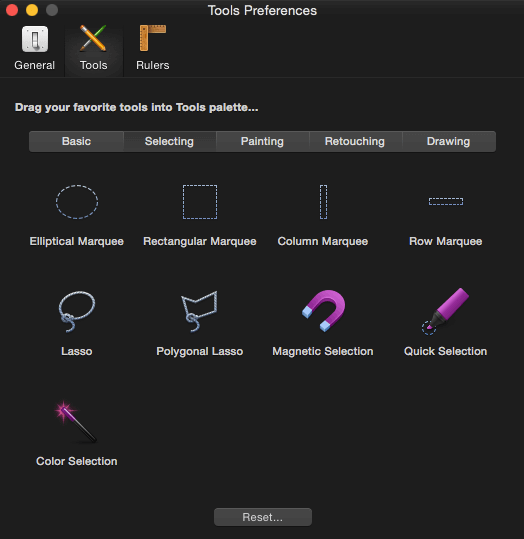
Pixelmatorin työkaluvaihtoehdot vastaavat varmasti sen kilpailijoita polttamisesta hämärtymiseen. Sinulla ei ole ongelmia valita, vaihtaa ja vääristää mielesi mukaan.
Valokuvien muokkaus: Värit ja säädöt
Toisin kuin useimmat valokuvaeditorit, Pixelmator ei näytä kaikkia muokkausliukusäätimiä pitkässä vaihtoehtoluettelossa. Sen sijaan ne sijaitsevat tehosteselaimessa pienissä lohkoissa, jotka näyttävät näytteen muutoksista.
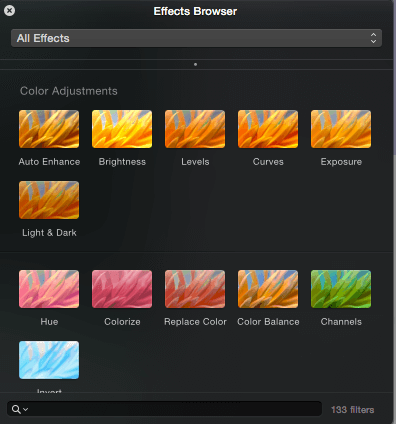
Värisäädöt ovat osa pitkää rullaavaa tehosteluetteloa, tai voit siirtyä niihin suoraan tehosteselaimen yläreunassa olevasta pudotusvalikosta. Voit käyttää säätötoimintoa vetämällä vastaavan laatikon selainpaneelista kuvaasi (pieni vihreä plusmerkki tulee näkyviin). Kun vapautat, tehosteen vaihtoehdot tulevat näkyviin erilliseen paneeliin.
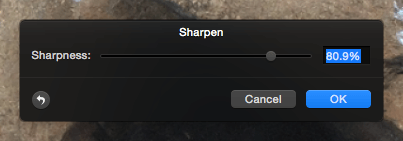
Täältä voit tehdä muutoksia käyttämällä valittua tehostetta. Alakulmassa oleva pieni nuoli palauttaa tehosteen alkuperäisiin arvoihinsa. En löytänyt tapaa vertailla alkuperäistä ja muokattua kuvaa vierekkäin tai ehkä vain puolet kuvista, mikä oli hieman turhauttavaa. Mutta vaikutukset tekivät sen, mitä he sanoivat tekevänsä. Siellä on toimiva käyräeditori, tasoja, muutama mustavalkoefekti ja värinvaihtotyökalu, joka toimii erittäin tehokkaasti.
Vedä ja pudota -menetelmällä on myös hyvät ja negatiiviset puolensa. Aluksi on hämmentävää, kun ei ole kaikkia vaihtoehtoja käden ulottuvilla. Näkyvyyden puute siitä, mitä olen jo tehnyt, on myös outoa. Se tarjoaa kuitenkin erinomaisen menetelmän tiettyjen vaikutusten eristämiseen.
Huomaa, että nämä tehosteet eivät näy erillisinä tasoina tai muuten erotu toisistaan, kun niitä on käytetty. Kaikki tehosteet otetaan välittömästi käyttöön nykyisissä tasoissa, eikä historiapaneelia ole, jonka avulla voit palata tiettyyn menneisyyteen. Sinun on käytettävä Kumoa-painiketta mahdollisten virheiden varalta.
Valokuvien muokkaus: vääristymät ja erikoistehosteet
On olemassa muutamia päätehosteita, jotka eivät suoraan liity värin ja sävyn säätöön. Ensinnäkin ovat taiteelliset suodattimet, kuten monenlaiset sumennussuodattimet. Vaikka yleensä ei olisi järkevää lyödä tätä koko kuvan päälle, se olisi hienoa erikoistehosteiden tai visuaalisen ilmeen luomiseen.
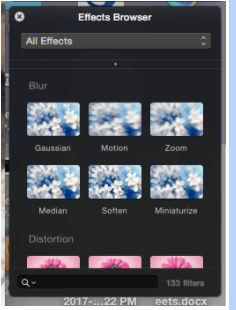
Perinteisen muunnostyökalun lisäksi on olemassa lukuisia epätavallisia efektejä, joita voidaan kuvata vääristymiksi tai kuulua ‘sirkushuvitalo’ -teeman alle. On esimerkiksi olemassa aaltoilu- tai kuplatyökalu, joka luo kalansilmävaikutelman kuvan osaan, jota voidaan käyttää kohteen muodon muuttamiseen. Mukana on myös Kaleidoscope-efekti sekä useita vähemmän symmetrisiä mutta toiminnallisesti samanlaisia vaihtoehtoja, joilla oli hauska leikkiä. Pystyin esimerkiksi ottamaan kuvan pingviineistä istumassa kivillä ja muuntaa siitä tämän mandalamaisen luomuksen:
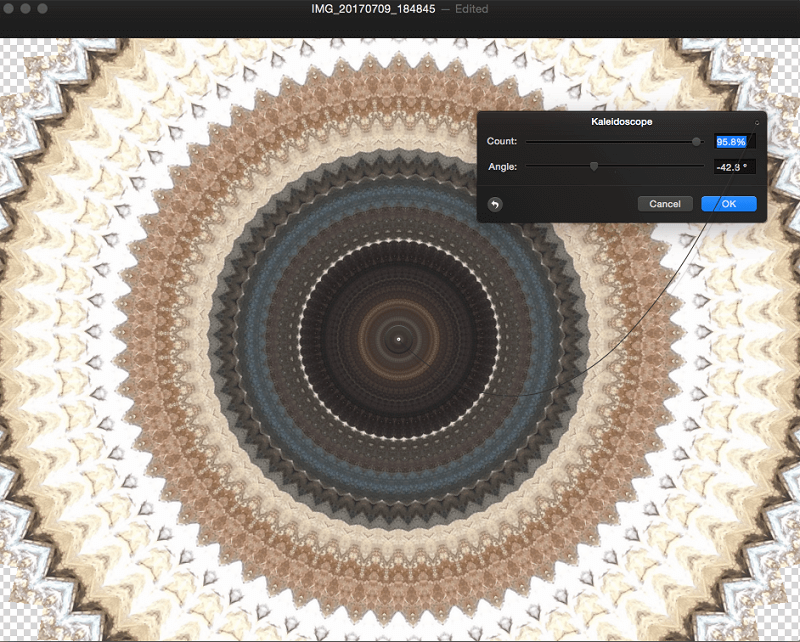
Tämä ei tietenkään ehkä vaikuta luonnostaan hyödylliseltä, mutta se olisi itse asiassa melko monipuolinen, jos sitä manipuloitaisiin luomaan abstrakteja kuvia, kuvankäsittelysommituksia tai kuvan osaa koko kuvan sijaan. Pixelmator ei sisällä työkalua, joka vastaa Photoshopin ‘loimi’-ominaisuutta, mutta useiden vääristymien ja hauskojen suodatusvaihtoehtojen ansiosta sinulla on varmasti paljon luovaa vapautta, kun on kyse tehosteiden lisäämisestä kuvaan.
Digitaalinen maalaus
Harrastukseni taiteilijana kokeilin innolla Pixelmatorin maalausominaisuuksia. En ollut pettynyt saatavilla oleviin harjan mukautusasetuksiin, ja myös oletussiveltimien kanssa oli hienoa työskennellä (näkyy alla).
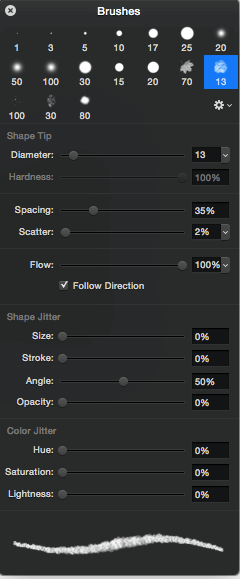
Näiden yksinkertaisten oletusasetusten lisäksi on olemassa muutamia muita sisäänrakennettuja sarjoja, ja voit luoda omia siveltimiäsi milloin tahansa tuomalla PNG:n. Jos sinulla on haluamasi mukautettu sivellinpaketti, Pixelmator antaa sinun myös tuoda .abr-tiedostoja alun perin Photoshopia varten (katso tämä erittäin yksinkertainen opetusohjelma).
Käytin vain näitä peruslaitteita, jotka näyttivät ensin tekevän nopean kuvan kalmarista Huion 610PRO -tabletilla, joka on verrattavissa joihinkin suurempiin Wacom-malleihin.
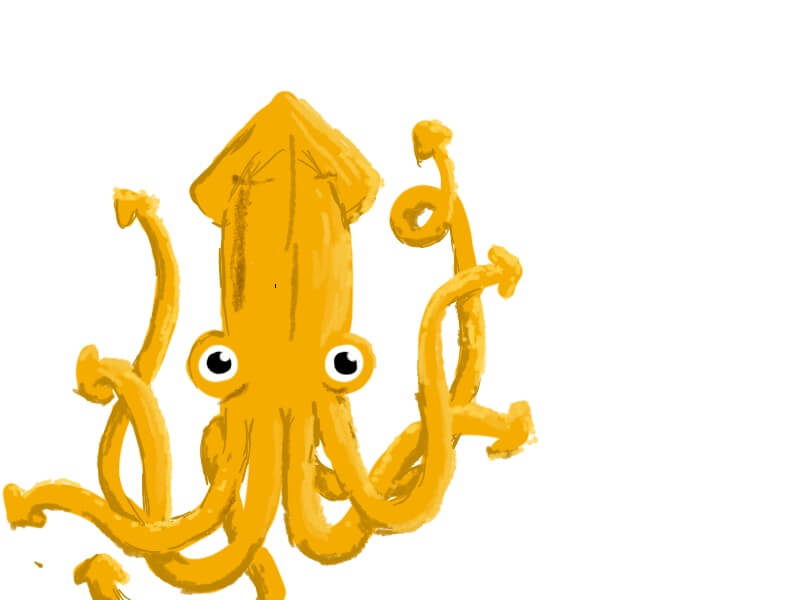
Vaikka kuvani ei ole aivan mestariteos, en kokenut maalauksen aikana mitään vikoja, ei-toivottua tärinää tai muita häiriöitä. Kaikki siveltimet toimivat erittäin sujuvasti, ja mukautusvaihtoehdot ovat lähes identtiset Photoshopissa tai muussa maalausohjelmassa.
Kaiken kaikkiaan Pixelmatorilla on erittäin monipuoliset maalausominaisuudet, jotka ovat verrattavissa kalliimpiin ohjelmiin. Sitä oli helppo käsitellä ja se käyttää käyttöliittymää, joka on lähes universaali maalaussovelluksissa, mikä tarkoittaa, että sinulla ei ole ongelmia sen käytössä, jos päätät vaihtaa toisesta ohjelmasta.
Kun olet muokannut kuvaa tai luonut mestariteoksen, on pari tapaa siirtää lopullinen projekti Pixelmatorista. Yksinkertaisin on klassinen ‘tallenna’ (CMD + S), joka kehottaa sinua valitsemaan tiedostollesi nimen ja sijainnin.
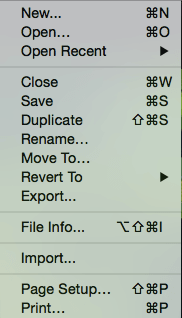
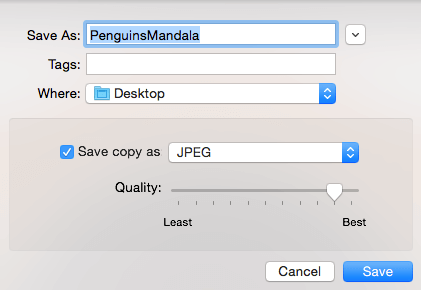
Tallennus luo uudelleen käytettävän Pixelmator-tiedoston, joka tallentaa tasosi ja muokkaukset (mutta ei muokkaushistoriaasi – et voi kumota asioita ennen tallennusta). Se luo uuden tiedoston eikä korvaa alkuperäistä kopiota. Lisäksi voit tallentaa lisäkopion yleisemmässä muodossa, kuten JPEG tai PNG.
Vaihtoehtoisesti voit viedä tiedostosi, jos olet tehnyt muokkaukset tai tarvitset tietyn tiedostotyypin. Pixelmator tarjoaa JPEG-, PNG-, TIFF-, PSD-, PDF- ja muutamia kolmannen asteen vaihtoehtoja, kuten GIF ja BMP (huomaa, että Pixelmator ei tue animoituja GIF-tiedostoja).
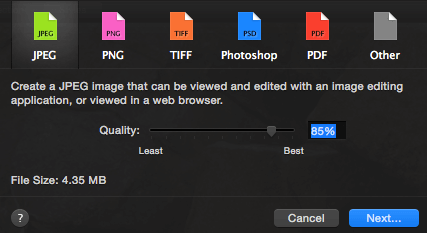
Vientiprosessi on melko yksinkertainen. Valitse vain TIEDOSTO > VIE, ja sinua pyydetään valitsemaan tiedostotyyppi. Jokaisella on omat mukautusasetukset yksilöllisten ominaisuuksiensa vuoksi. Kun määrität ne ja valitset SEURAAVA, sinun on nimettävä tiedosto ja valittava vientisijainti. Kun tämä on tehty, tiedostosi tallennetaan ja voit joko jatkaa muokkaamista tai siirtyä eteenpäin uuden luomasi tiedoston kanssa.
Pixelmatorissa ei näytä olevan sisäänrakennettua vaihtoehtoa vientiä varten tietylle alustalle, kuten kuvanjakosivustolle tai pilvitiedostopalvelimille. Sinun on vietävä se tiedostona ja lähetettävä se sitten valitsemillesi sivustoille ja palveluihin.
Syyt arvioideni takana
Tehokkuus: 4/5
Pixelmator tekee hienoa työtä tarjoten intuitiivisen paikan grafiikan muokkaamiseen ja luomiseen, mikä tekee siitä erittäin tehokkaan ohjelman. Saat käyttöösi värinkorjaustyökalut ja muokkausominaisuudet, jotka varmistavat, että lopullinen kuva näyttää terävältä. Maalarit nauttivat hyvästä oletussivellinkirjastosta ja mahdollisuudesta tuoda mukautettuja paketteja tarpeen mukaan. Tunsin kuitenkin olevani hieman rajoittunut säätöjen tekemisen suhteen. Varsinkin kun käytin vain omaa valokuvaeditoria lukuisilla hienosäätötyökaluilla, Pixelmatorin muokkaustyökalut rajoittavat minua hieman. Ehkä se on liukusäätimen järjestely tai käytettävissä olevat säätimet, mutta minusta tuntui, että en saanut siitä niin paljon irti kuin olisin voinut.
Hinta: 4 / 5
Verrattuna vastaaviin ohjelmiin Pixelmator on erittäin edullinen. Photoshop maksaa noin 20 dollaria kuukaudessa ja vain tilauksesta, kun taas Pixelmator on 30 dollarin kertaostos sovelluskaupasta. Saat varmasti upean ohjelman ostoksesi mukana, ja sen pitäisi vastata useimpien käyttäjien tarpeita. Se ei kuitenkaan ole markkinoiden halvin ohjelma, jossa on useita kilpailevia avoimen lähdekoodin vaihtoehtoja, jotka tarjoavat samanlaisia ominaisuuksia.
Helppokäyttöinen: 4.5 / 5
Käyttöliittymä on erittäin hyvin suunniteltu. Painikkeet ovat selkeitä ja harkittuja, ja niiden käyttö on intuitiivista. Oletuksena näytettävät paneelit ovat oikeita, jotta pääset alkuun, ja voit lisätä tarvitsemasi paneelit näytölle lisäämällä ne NÄKYMÄ-valikosta. Vaikka kesti muutaman minuutin oppia käyttämään tiettyjä ominaisuuksia, erityisesti niitä, jotka liittyvät kuvan säätöön, nautin ohjelman käytöstä yleisesti.
Tuki: 4/5
Pixelmator tarjoaa useita tukimuotoja. Heidän yhteisöfooruminsa ja kirjalliset opetusohjelmat ovat ensisijaisia tapoja saada tietoa, joka löytyy vierailemalla heidän sivustollaan ja pudottamalla alas ‘Tutki’ -välilehti. Kesti jonkin verran löytää sähköpostitukivaihtoehto, joka sijaitsee hieman epäselvässä paikassa yhden tukifoorumin alaosassa. Se tuotti myös kaksi sähköpostia: [sähköposti suojattu] ja [sähköposti suojattu] Lähetin molemmille sähköpostia ja sain vastaukset noin kahdessa päivässä. Kysymykseni koskien värinvalitsinta (lähetetty tukeen, ei infoon) sai seuraavan vastauksen:
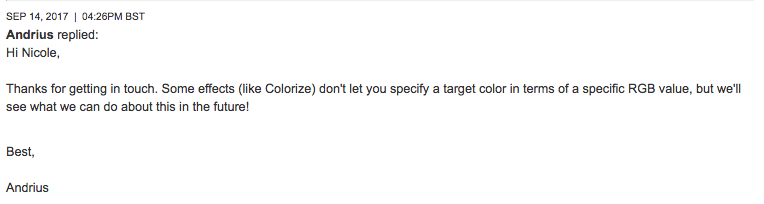
Pidin tätä yleisesti tyydyttävänä, joskaan ei erityisen oivallisena vastauksena, jonka kommunikointi kesti pari päivää. Joka tapauksessa se vastasi kysymykseeni, ja myös muut tukiresurssit ovat aina saatavilla.
Vaihtoehtoja Pixelmatorille
Adobe Photoshop (macOS, Windows)
Hinta 19.99 dollaria kuukaudessa (laskutetaan vuosittain) tai osana olemassa olevaa Adobe Creative Cloud -jäsenyyssopimusta, sinulla on pääsy alan standardiohjelmistoon, joka voi täyttää ammattimaiset valokuvien muokkaus- ja maalaustarpeet. Tämä on loistava vaihtoehto, jos Pixelmator ei täytä tarpeitasi. Lue koko artikkelimme Photoshop CC -arvostelu lisää.
Valaisin (macOS, Windows)
Mac-käyttäjät, jotka etsivät valokuvakohtaista editoria, huomaavat, että Luminar vastaa kaikkiin heidän tarpeisiinsa. Se on puhdas, tehokas ja tarjoaa ominaisuuksia kaikkeen mustavalkomuokkauksesta Lightroom-integraatioon. Voit lukea koko artikkelimme Luminar arvostelu tästä.
Affiniteetti-kuva (macOS, Windows)
Tärkeitä tiedostotyyppejä ja useita väriavaruuksia tukeva Affinity painaa noin 50 dollaria. Se vastaa monia Pixelmator-ominaisuuksia ja tarjoaa erilaisia työkaluja kuvan säätämiseen ja muuntamiseen. Lue lisää meiltä Affinity Photo -arvostelu.
Krita (macOS, Windows ja Linux)
Niille, jotka taipuvat Pixelmatorin rasterimaalaukseen ja suunnitteluun, Krita laajentaa näitä ominaisuuksia tarjoamalla täysin varustetun maalausohjelman, joka tukee piirtämistä, animaatiota ja muuntamista. Se on ilmainen ja avoimen lähdekoodin.
Yhteenveto
Pixelmator on esimerkillinen Photoshop-vaihtoehto, joka todistaa, että sinun ei tarvitse maksaa veneitä tehokkaasta ja intuitiivisesta ohjelmasta. Siinä on kymmeniä ominaisuuksia, joista Photoshop tunnetaan, mutta paljon halvemmalla. Asettelu sopii täydellisesti sekä aloittelijoille että edistyneille käyttäjille klassista muokkausliittymää hyödyntäen.
Sovellus on hyvin muokattavissa, mikä tarkoittaa, että voit järjestää työtilasi tarpeen mukaan maksimaalisen tehokkuuden saavuttamiseksi. Valokuvaeditorit nauttivat ohjelman mukana tulevista säätöominaisuuksista ja ainutlaatuisista suodattimista. Siveltimet ja muut maalaamiseen tarvittavat ominaisuudet ovat pitkälle kehitettyjä ja toimivat helposti.
Kaiken kaikkiaan Pixelmator on loistava ostos satunnaisille toimittajille ja digitaalisille maalareille, jotka haluavat päivittää nykyisen ohjelman tai vaihtaa jostain liian kalliista tai joka ei täytä kaikkia tarpeita.
Viimeisimmät artikkelit